如何在 Discord 上设置和使用“请勿打扰”
已发表: 2022-08-28不知道如何停止无休止的 Discord 通知? 我们是来帮忙的。 本教程将向您展示如何在 Discord 上设置和使用请勿打扰 (DND)。

为什么在 Discord 上需要 DND
Discord 是一款专为游戏玩家设计的应用程序,可在玩游戏时进行群组语音聊天。 每个 Discord 服务器本身都有几个成员和大量组。 如果您关注一堆不同的流媒体和视频游戏,那么您可能也是他们所有 Discord 服务器的成员。
您不仅会收到来自 Discord 群组的通知,而且还会收到来自个人的直接消息的警报,甚至是来自服务上的机器人的 ping。 这意味着您每分钟可能会收到数百个 ping,这可能是非常有问题的。
这就是您要在 Discord 上设置 DND 的原因。 以下是您需要了解的有关减少在 Discord 上收到的桌面通知数量以及移动设备上的一连串警报的所有信息。
如何在 Discord 的桌面应用程序上启用请勿打扰模式
Discord 桌面应用程序在 Microsoft Windows、Apple 的 macOS 和 Linux 上是相同的。 我们将向您展示减少 Discord 上的通知数量的多种方法。
最简单的方法是在 Discord 应用上启用“请勿打扰”状态。 在您的计算机上打开 Discord 并登录您的帐户。 单击 Discord 窗口左下角您的 Discord 帐户用户名旁边的个人资料图片。
默认情况下,您的 Discord 状态将是“在线”(当您处于活动状态时)或“空闲”(当您离开应用程序一段时间时)。 您可以在此处选择“请勿打扰”以将 Discord 上的所有桌面通知静音。 Discord 将静音这些通知,直到您手动更改您的状态。
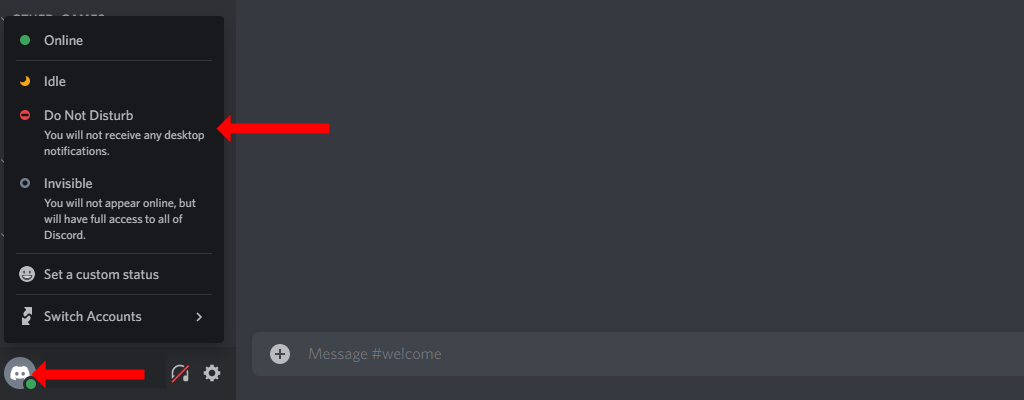
请注意,选择不可见或空闲状态模式不会使 Discord 上的通知静音。
如果标准的请勿打扰用户状态对您来说有点过于普通,您可以通过在 Discord 上设置自定义状态来为其添加一些风味。 为此,请单击 Discord 窗口左下角的个人资料图片。 然后,选择设置自定义状态。
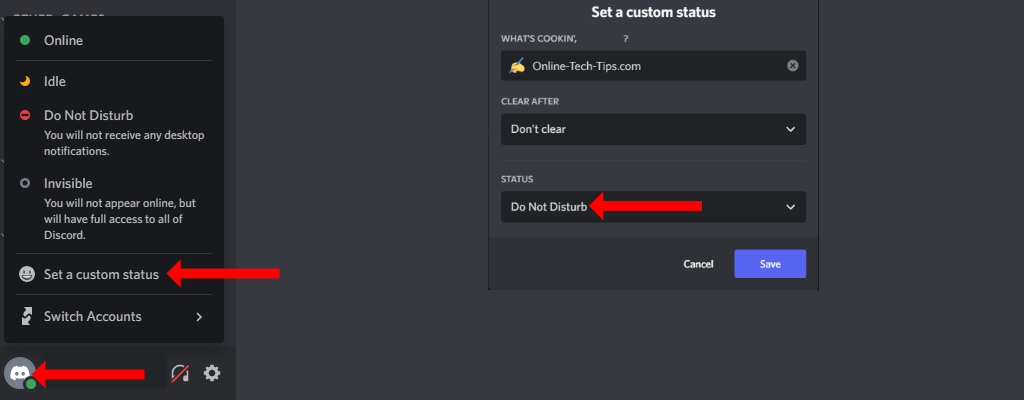
这将打开一个弹出窗口,您可以在其中设置您选择的状态。 在前两个选项中选择您喜欢的任何内容,其中包括您选择的表情符号、一些文本以及何时清除您的自定义状态。 然后,在第三个选项(状态)下,从下拉菜单中选择请勿打扰。 完成后单击保存。
这是您可以使用 Discord 的设置状态功能为自己创建自定义 DND 状态的方法。 此功能与标准“请勿打扰”状态具有完全相同的效果——所有桌面通知(包括文本消息和语音通道)都将在 Discord 上静音。
如果您不想在 Discord 上更改在线状态,您仍然可以快速静音桌面通知。 为此,请单击 Discord 窗口左下角的齿轮图标。 这将出现在您的用户名右侧并打开 Discord 设置。
在左侧边栏中,选择应用程序设置下的通知。 禁用启用桌面通知。 这将停止您计算机上来自 Discord 的所有通知。

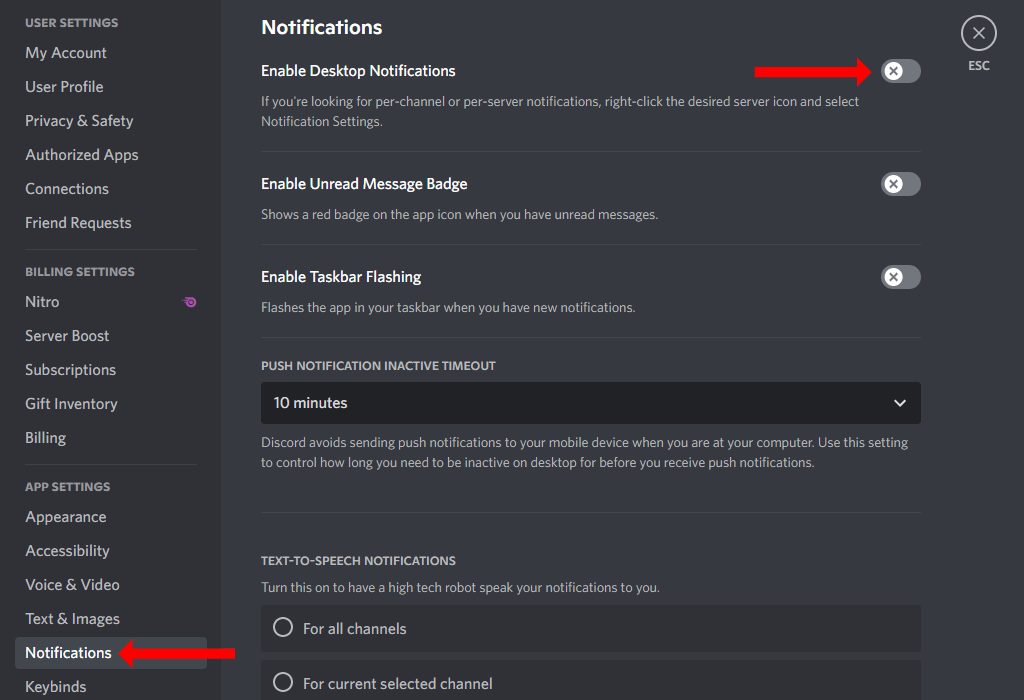
如何为特定的 Discord 服务器启用请勿打扰
如果您不想禁用所有桌面通知,而只想禁用特定服务器的通知,那么有一种方法可以轻松做到这一点。 在 Discord 的桌面应用程序上,右键单击任何服务器的图标(您将在应用程序的左窗格中看到这些图标)并选择Mute Server 。 接下来,选择您想要静音的持续时间,Discord 将相应地暂停来自该服务器的所有通知。
您也可以类似地更改每个 Discord 服务器的通知设置。 右键单击服务器图标并选择通知设置。 在这里,您可以选择要接收的通知类型,甚至可以禁用特定服务器的移动通知。
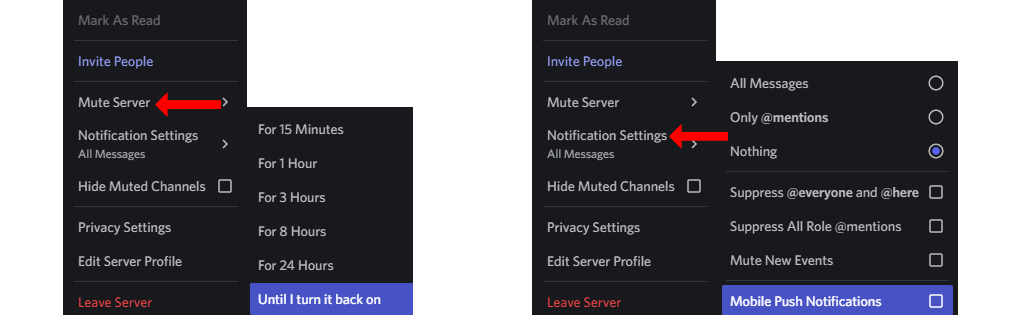
如何在 Discord 移动应用上启用请勿打扰
如果您在 iOS 或 Android 上使用 Discord,您仍然可以轻松启用“请勿打扰”。 在 iPhone 或 Android 手机上打开 Discord。 如果您看到短信,您可以向右滑动以显示服务器和频道列表。
现在点击右下角的配置文件图标,然后点击设置状态。 选择请勿打扰以在 Discord 移动设备上启用 DND。
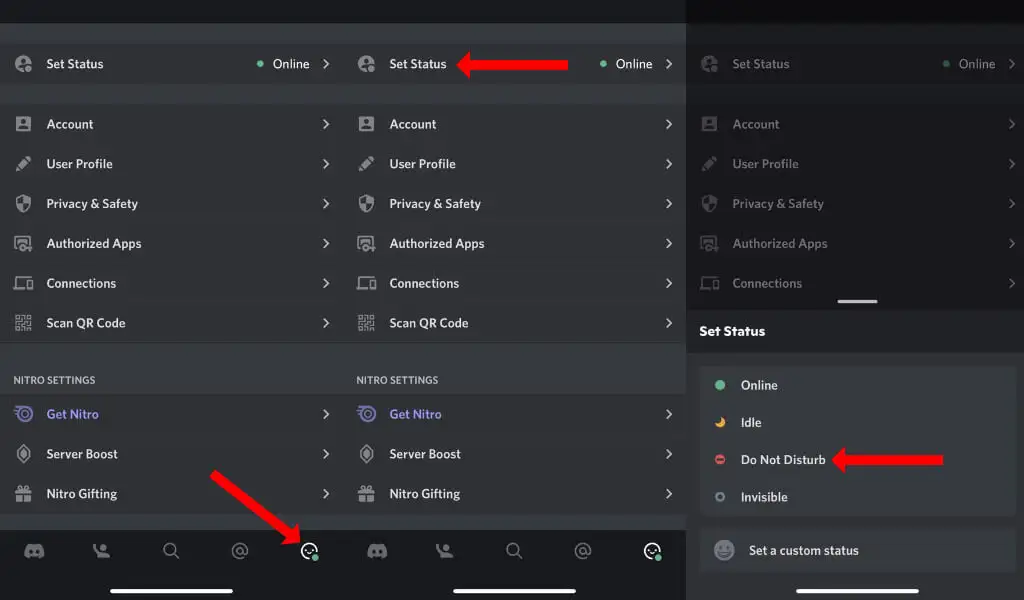
此功能在 Discord 移动设备上的效果不如在其桌面应用程序上。 那是因为“请勿打扰”是 Discord 上的活跃状态。 当 Discord 检测到您离线时,请勿打扰状态将被覆盖,您可能会再次开始收到通知。
为避免此问题,最好将服务器静音并更改每个服务器的通知设置。 在 iPhone 和 Android 的 Discord 上,您可以通过点击屏幕左下角的 Discord 图标来执行此操作。 这将显示您 Discord 帐户中的所有服务器。
点击并按住任何 Discord 服务器的图标并选择通知。您可以选择静音 [服务器名称]以禁用来自该服务器的通知。
或者,您可以为智能手机启用“请勿打扰”或完全禁用 Discord 的通知。 例如,在 iPhone 上,您可以通过转到Settings > Notifications > Discord来禁用 Discord 通知。 现在关闭允许通知。
在 Android 上,您可以转到设置>应用程序和通知>查看所有应用程序> Discord >通知。 现在,您可以禁用所有 Discord 通知以使应用程序中的警报静音。 值得注意的是,这些步骤可能会因您的智能手机运行的 Android 版本和风格而异。
享受和平
一旦您减少了 Discord 的通知过载,该应用程序就会变得更加有用。 您不必为无用的警报所困扰,最终可以专注于您最关心的群体。
修复了 Discord 的通知问题后,您应该了解如何使用 YouTube、Twitch 等创建自定义 Discord 状态。 不要忘记充分利用 Discord 的游戏内覆盖。
